På WWDC lovet Scott Forstall, Apples senior vice president iOS, at iOS 6 ville bringe 200 nye funksjoner, inkludert strammere Facebook-integrasjon, en bemyndiget Siri-taleassistent, og muligheten til å lage FaceTime-samtaler over et mobilnettverk ( Les hva vi ' Har lært så langt iOS 6 ). Bare tre måneder senere, forventer vi å høre den offisielle lanseringsdatoen for iOS 6 på Apple-arrangementet i morgen. Som alle Apple-hendelser er det vanskelig å forutsi timingen, men det er trygt å si at iOS 6 kommer ut i nær fremtid.
Spørsmålet er, er du klar for iOS 6? Visst, du sannsynligvis liker ideen om Facebook-integrasjon, den helt nye Kart-appen, Siri på iPads og den andre kunngjorde endringer, men er din iOS-enhet klar?
For å sørge for at iPhone er konfigurert for lanseringen av den nyeste iOS, har jeg satt sammen en trinnvis veiledning for å sørge for at den er grunnlagt for oppdateringen.
Editors notat: Apples oppdateringer er konfigurert for å la deg oppdatere uansett hvilken iOS-versjon du er på, eller hvilke programmer og musikk du har på enheten din, så lenge maskinvaren din er kvalifisert. Kvalifiserte enheter inkluderer fjerde-gen iPod Touch; iPhone 3GS, iPhone 4 og iPhone 4S; og både iPad 2 og den nye iPad. Selv om det ikke kreves, er det noe mer en vårrengjøring å gjøre seg klar til iOS 6.
Tynn ut appene dine
Som apprevurderer skyver jeg ofte grensen for apper på alle enhetene mine, men jeg innser at min erfaring kommer til å skille seg fra de fleste. Med det sagt er det nok apps du ikke bruker lenger som egentlig ikke trenger å være på startskjermen. Benytt muligheten til å tynne ut flokken (å vite at du alltid kan laste dem ned gratis gratis), slik at du får et rent og ryddig startskjermbilde når oppdateringen treffer.

Ta det opp igjen
Som en del av iOS 5 trenger du ikke lenger å koble til datamaskinen din for å synkronisere, men du kan forsikre deg om at datamaskinen har all informasjon, så hvis noe går galt med oppdateringen, kan du alltid gjenopprette iPhone til en ny sikkerhetskopi.
Sikkerhetskopiering er en to-trinns prosess. Noen ting er sikkerhetskopiert til datamaskinen din over Wi-Fi, mens andre er sikkerhetskopiert til iCloud. Du får ubegrenset gratis lagringsplass for kjøpt musikk, filmer, TV-programmer, apper og bøker. Bare gå til iPhone-innstillingene dine, deretter iCloud, deretter Lagring og sikkerhetskopiering, rull deretter til bunnen og velg Sikkerhetskopi nå. Så lenge iPhone er koblet til Wi-Fi og en strømkilde, vil sikkerhetskopien oppstå helt automatisk - selv etter at skjermen er låst.
Den andre delen av prosessen støtter iCloud. Du får automatisk 5 GB gratis iCloud-lagring for bilder og videoer, enhetsinnstillinger, App data, Hjem skjerm og app organisasjon, tidligere meldinger og ringetoner. For å sikkerhetskopiere disse elementene, gå til Innstillinger, deretter iCloud, og deretter Sikkerhetskopiering og lagring som du gjorde før, men trykk nå på Administrer lagring. Nå kan du slå på bryterne for Camera Roll, og andre programmer for å sikre at alle dine innstillinger, appdata og bilder blir sikkerhetskopiert også. Disse sikkerhetskopiene skjer en gang daglig så lenge iPhone er koblet til en strømkilde, så selv om du lar iPhone bli ladet over natten, når disse konfigurasjonene er gjort, vil sikkerhetskopiene til iCloud også skje automatisk.

Organiser appene du har igjen
Når iPhone er parert til bare de appene du bruker regelmessig, må du begynne å lage mapper for å kategorisere appene dine slik at du raskt kan komme til dem. Lag en mappe ved å trykke og holde på en app for å gå inn i jiggle-modus, deretter berør og dra en app til en lignende app (et racing spill på et annet racing spill, for eksempel). IOS vil foreslå mappenavn basert på appene droppet inn i en mappe, men overskrifter som spill, verktøy, arbeid, musikk og andre generiske kategorier fungerer bra. Hvis du har programmer som du bruker daglig (eller mer), kan du enten opprette en mappe med raske apper eller gå videre og la dem være på startskjermbildet for umiddelbar tilgang. For de mest brukte appene dine, anbefaler vi at du flytter dem til et hjørne av startskjermen, slik at du alltid vet nøyaktig hvor du skal gå for å åpne populære apper som for eksempel Facebook-appen.
Det er det! Din iPhone er nå alle ryddet ut og klar for oppdateringen til iOS 6. Vi vet ikke om det nye operativsystemet vil være klar til nedlasting i morgen, men i det minste blir din iPhone slanket ned og klar for det som skjer.










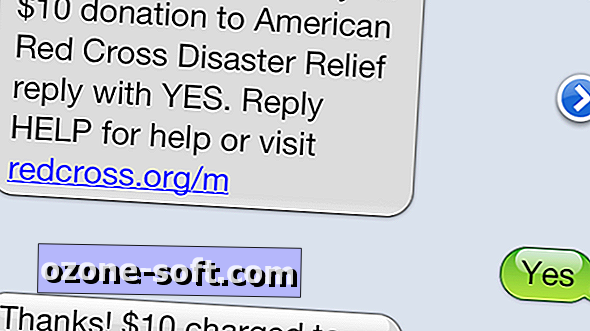


Legg Igjen Din Kommentar